- Inicial
- Planos e Serviços
- Mais Recursos
- Ligue c/ 1 Clique
- Gestão de Atividades
- Funil de Vendas: Gestão Oportunidades
- Gestão de Pós-vendas
- Linha do Tempo do Cliente
- Controle de Equipe e Colaboradores
- Ligue c/ 1 Clique
- Gestão de Atividades
- Funil de Vendas: Gestão Oportunidades
- Gestão de Pós-vendas
- Linha do Tempo do Cliente
- Controle de Equipe e Colaboradores
- Consulta de Portabilidade Numérica Grátis
- Dúvidas
- A Empresa
- Blog
Tutorial de ZOIPER para MAC
- por Ligou.me
- 13/04/2020
Os Softphones são uma excelente escolha quando o assunto é telefonia VoIP. Mas você sabe como instalar o softphone Zoiper no seu MAC? Aprenda nesse tutorial!
No tutorial de hoje, iremos mostrar como baixar, instalar e configurar a aplicação ZOIPER para o seu MAC.
Antes de instalar o Zoiper certifique-se que o seu MAC tem conexão com a internet e que você tem um provedor VoIP contratado.
Passo 1 - Baixando o Zoiper
Clique no link abaixo e acesse o site da Zoiper para baixar a aplicação para seu MAC:
Na tela que irá aparecer, dentro da sessão área de trabalho, selecione a opção Mac e clique em baixar.
Passo 2 - Autorizando a instalação do Zoiper
Encontre a aplicação na pasta em que foi feito o download e dê um duplo clique.
Confirme que você quer abrir a aplicação Zoiper clicando em Open.
Agora autorize o início da instalação com o seu login e senha:
Passo 3 - Instalando o aplicativo Zoiper
Agora que apareceu a tela de SETUP do Zoiper siga as instruções abaixo:
Clique em “Next”.
Leia os termos da licença, selecione a opção “I accept the agreement” e clique em “Next”.
Na tela de seleção de componentes, selecione a opção “Zoiper” e clique em “Next”.
Selecione a pasta onde a instalação será feita e clique em “Next”.
Na tela de confirmação da instalação clique em “Next”.
Aguarde a instalação
Finalize clicando em “ Finish”.
O Zoiper está instalado em seu MAC!
Passo 4 - Ativando a aplicação Zoiper no seu MAC
Na primeira vez que você abrir o aplicativo Zoiper irá aparecer uma tela de ativação. No campo “Username” preencha com o e-mail que você usou para adquirir o Zoiper e coloque a senha que você recebeu por e-mail.
Selecione “Activate Online”.
A tela seguinte deverá ser essa:
Passo 5 - Configurando uma conta
Agora é o momento de configurar sua conta do seu servidor VoIP.
No menu de configurações selecione “Create a new account”.
Selecione um tipo de conta e clique em “Next”.
Preencha com os dados da sua conta VoIP.
Na primeira linha “user / user@host” deve constar o seu nome de usuário.
Na segunda “password” linha a sua senha.
Na terceira linha “ domain / Outbound proxy” coloque o servidos da sua conta.
Todos esses dados são fornecidos pelo seu provedor VoIP.
Ainda não tem uma conta VoIP?Clique aqui e escolha seu plano VoIP!
Crie um nome para sua conta no campo “Account name” e clique em “Next”.
Aguarde enquanto sua conta é configurada.
Pronto! O seu aplicativo Zoiper está instalado no Mac e pronto para uso!
Aproveite e aprenda como instalar o aplicativo Zoiper no seu iOS,clique aqui!
Termos Relacionados: ZOIPER SOFTPHONE MAC IOS VOIP TUTORIAL
Compartilhe Este Conteúdo:
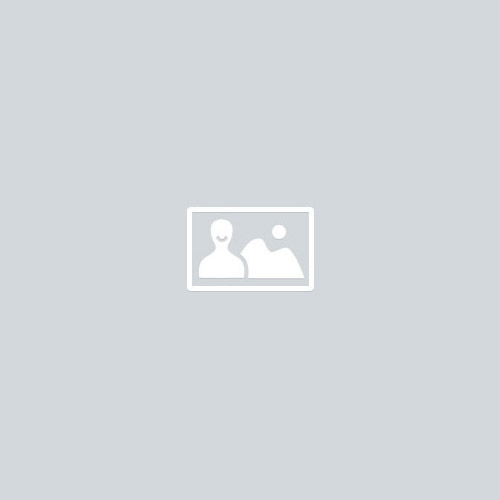
Mike Ross
Nemo enim ipsam voluptatem quia voluptas sit aspernatur aut odit aut fugit, sed quia consequuntur magni dolores eos qui ratione voluptatem sequi nesciunt.

